新しいMacBookを買ったら最初にセットアップすること【11選】
新しいMacBook、いいですよね。でも初期設定だとちょっと使いにくいこともあります。そこで、MacBookを新しく手に入れたときに、エンジニア3年目の自分が最初にやることを11個まとめてみました。
ディスプレイのサイズを変更する(スペースを広くする)
初期の画面サイズ、ちょっと小さくないですか?そんなときは「システム設定」から「ディスプレイ」と検索してスペースを拡大に変更してみてください。
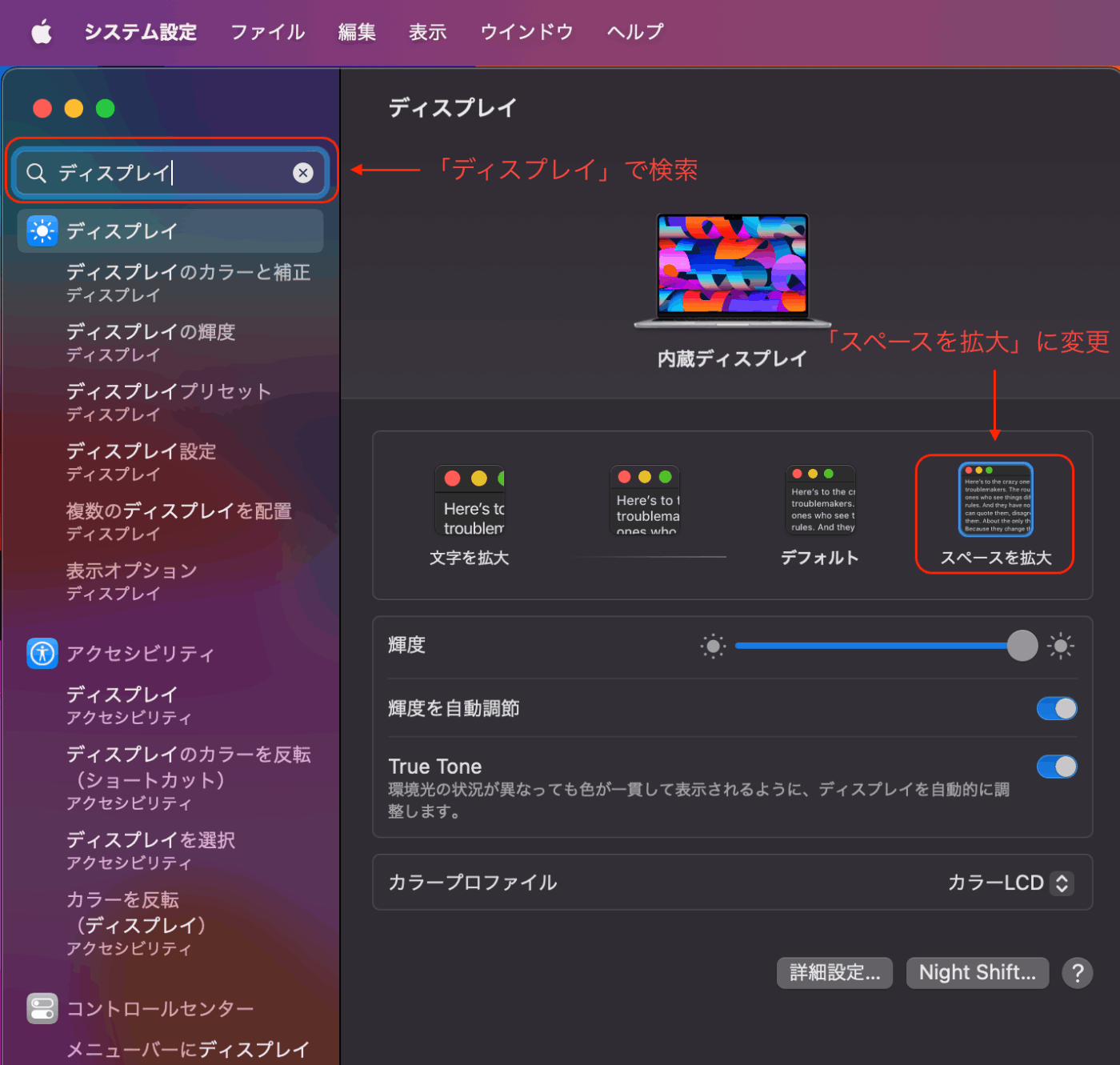
マウスカーソルのスピードを最大にする
カーソルのスピード、初期設定だとちょっと遅くないですか?自分は最大まで上げて使っています。
システム設定 > トラックパッド > 軌跡の速さで変更できます。
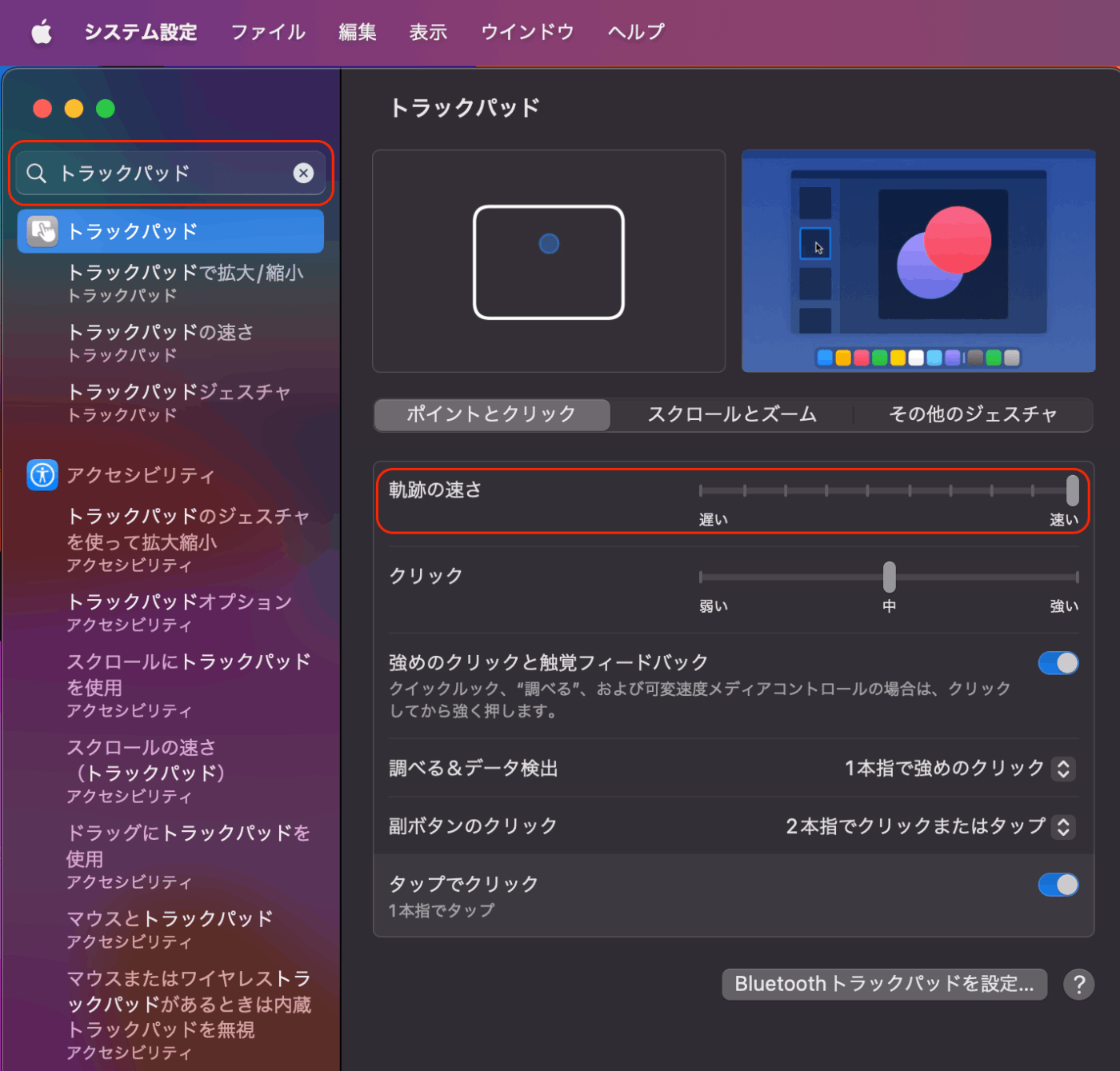
キーボードのリピート入力速度を最速にする
キーボードを押し続けたとき、どれくらいの速さで文字を入力するかを設定します。例えば、deleteキーを押し続けて一気に文字を消すときなど、最速にしておくとストレスが減ります。

Raycastのインストール
自分がRaycastを使い始めてからもう半年以上。これがないと仕事が手につきません。簡単に言うと、MacBookのSpotlightの上位互換です。⌘+spaceで起動できるランチャーアプリでSpotlightよりも高機能です。
詳しい設定はこちらの記事で解説しています。
Arcのインストール
2022年の冬からちょっと注目されているChromeベースの新しいブラウザ、Arc。その一番の特徴はURLバーやブックマークが画面上部ではなく、サイドバーにあること。PCの画面は横長なので、従来のブラウザだと情報が上部にあるとスペースがもったいないんですよね。でもArcはサイドバーとして配置することで、一度に見れる情報量が増えて非常に便利。さらに、「スペース」という新概念があるので、Chromeのタブ地獄からも解放されます。もちろん、広告ブロック機能もバッチリです。
Sparkのインストール
使いやすいUIとショートカットが特徴のメールアプリ、Spark。今まではブラウザ上のGmailでメールを管理してましたが、Sparkの方がサクサク動くので乗り換えて正解でした。
Bitwardenのインストール
無料で使えるパスワード管理ツール、Bitwarden。ブラウザにパスワードを保存するのもいいですが、ブラウザ外でパスワードを使うこともあるので、Bitwardenで一元管理することをおすすめします。強力なパスワードを自動生成するGenerator機能も備えています。
DeepLのインストール
Google翻訳よりも精度が高いと評判の翻訳ツール、DeepL。アプリをインストールしておけば、翻訳したい文章を選択して⌘+C,C(⌘を押しながらCを2回押す)で翻訳できます。
Warpのインストール
一言で言うと、モダンなターミナルです。高速で使いやすく、何よりUIが今までのターミナルとは比べ物にならないくらい見やすいです。
zshの設定
ターミナルを使いやすくするため、また、後々にpathが通っていなくてうまくインストールできないものがあったりすると面倒なので下記の記事を参考にしてzshをセットアップしていきます。
⌘英かなのインストール(USキーボード使用してる人向け)
USキーボードでMacBookを購入した人が少し困るのが英数/かなの切り替え。日本語キーボードだとスペースキーの両サイドに切り替えボタンがあるのに対し、USキーボードだとそこは、⌘キーだけ。
そこで、⌘英かなの出番です。これをインストールすることによって、MacBook日本語キーボードと同じようにスペースキーの両サイドの⌘キーを英数/かな切り替えボタンとして使用することができます。
まとめ
さて、以上が僕が新しいMacBookを設定するときに必ずやることの一覧です。これらの設定をすることで、MacBookの使いやすさが飛躍的に向上します。特にBitwardenとDeepLは、Chromeの拡張機能としてもインストールしておくと便利です。パスワードの入力や文章の翻訳はWeb上で行うことが多いため、拡張機能を使うとよりスムーズに作業できます。
また、今回紹介したソフトウェアやツールは、ほとんどが無料で利用できます。これらをうまく活用することで、MacBookでの作業効率を大幅に上げることができます。新しいMacBookを購入した方や、より良い作業環境を求めている方は、ぜひ試してみてください。あなたのMacBookライフがより豊かになることを願っています。
Discussion